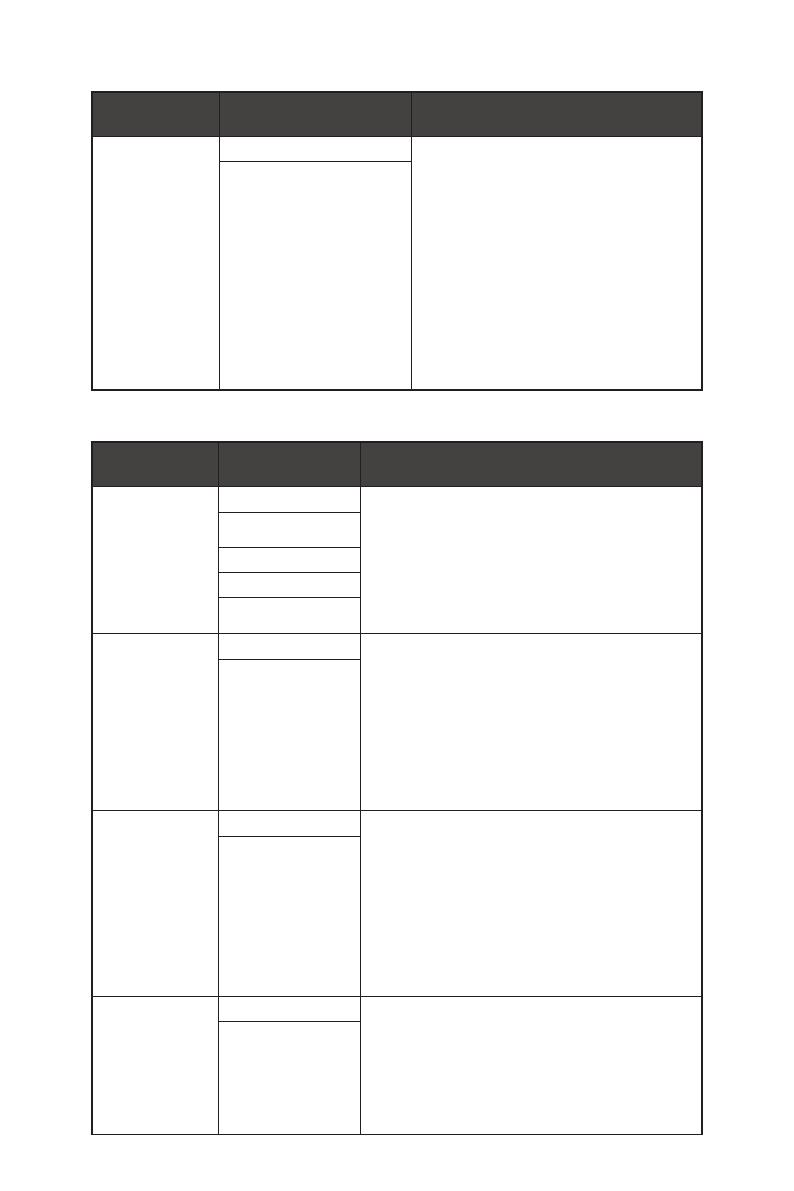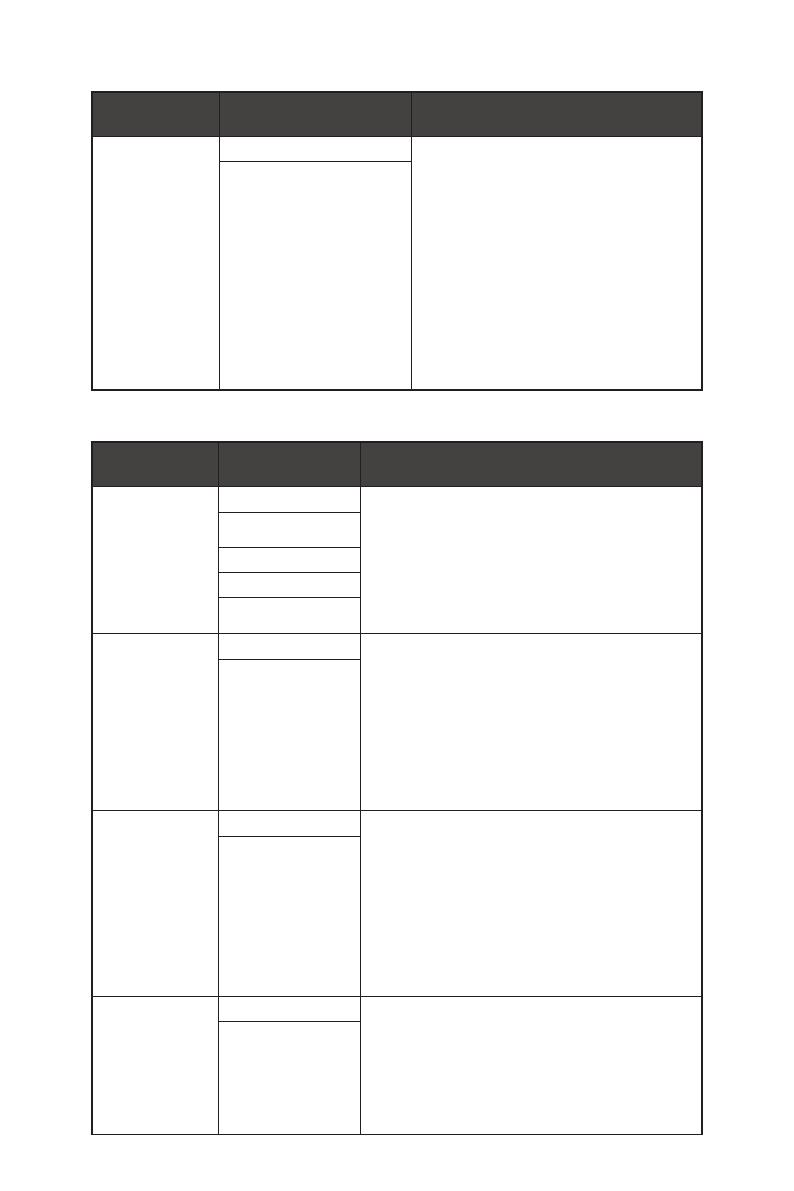
12
Nabídky OSD
1. úroveň
nabídky
2./3. úroveň nabídky Popis
Adaptive-Sync VYP. ∙ Adaptive-Sync zabraňuje trhání
obrazu.
∙ DisplayPort nebo HDMI je ve
výchozím nastavení zapnuto a lze jej
zapnout nebo vypnout v libovolném
režimu, při libovolném rozlišení,
s libovolným Vstupní zdroj a při
libovolné Obnovovací frekvence
obrazovky.
∙ Pokud je aktivována funkce
Adaptive-Sync, funkce MPRT bude
deaktivována.
ZAP.
Profesionální
1. úroveň
nabídky
2. úroveň nabídky Popis
Režim Pro Uživatel ∙ Výchozí režim je Uživatel.
∙ Uživatelé mohou upravovat všechny položky.
∙ Pomocí tlačítek nahoru a dolů vyberte a
zobrazte náhled efektů režimu.
∙ Stisknutím OK tlačítka potvrďte a použijte
svůj typ režimu.
Antimodrá
Film
Kancelář
sRGB
Slabé modré
světlo
VYP. ∙ Funkce Slabé modré světlo chrání váš zrak
před modrým světlem. Když je funkce Slabé
modré světlo aktivována, upravuje teplotu
barev obrazovky do žluta.
∙ Uživatelé mohou upravit Slabé modré světlo
v libovolném režimu.
∙ Když je režim Pro nastaven na Čtení, je
povinné aktivovat Slabé modré světlo.
ZAP.
HDCR VYP. ∙ Uživatelé mohou upravit HDCR v libovolném
režimu.
∙ HDCR vylepšuje kvalitu obrazu zvýšením
kontrastu.
∙ Když je funkce HDCR ZAP., bude nastavení
jasu zobrazeno šedě.
∙ Funkce HDCR a MPRT nelze aktivovat
současně.
ZAP.
MPRT VYP. ∙ Když je aktivní funkce MPRT, položky HDCR
a Jas nejsou k dispozici.
∙ Když je aktivována funkce MPRT, položka
Doba odezvy bude zobrazena šedě.
∙ Když je zapnutá funkce Adaptive-Sync,
funkce MPRT musí být VYP.
ZAP.